WPS表格是一款功能强大的电子表格软件,几乎所有的用户都需要使用到它。在表格中插入矩形可以使得表格更加美观且突出重点。接下来,我们将会为您详细介绍WPS表格如何插入矩形。第一步:打开WPS表格首先,您
WPS表格是一款功能强大的电子表格软件,几乎所有的用户都需要使用到它。在表格中插入矩形可以使得表格更加美观且突出重点。接下来,我们将会为您详细介绍WPS表格如何插入矩形。
第一步:打开WPS表格
首先,您需要打开电脑上的WPS表格软件。如果您还没有安装该软件,可以在WPS官方网站下载并安装。
第二步:插入矩形
在WPS表格中,我们需要在上方菜单栏选择【插入】-【形状】。然后,在弹出的窗口中,选择矩形。此时,您可以看到屏幕上光标已经变成了十字形状,说明您进入了矩形绘制状态。
第三步:绘制矩形
在WPS表格中,您可以用鼠标左键单击并拖动来绘制矩形的大小和位置。如果您需要绘制正方形,您可以按住Shift键进行绘制。
第四步:设置矩形属性
在绘制完成之后,您可以通过右键单击矩形选择【属性】进行进一步的编辑。在属性框中,您可以调整矩形的大小、颜色、边框、圆角等属性。
第五步:保存文件
最后,在您完成所有的编辑之后,别忘了将WPS表格文档保存起来。保存文件时,您可以选择不同的文件格式进行保存,例如xls、xlsx等。
以上就是关于WPS表格如何插入矩形的详细教程。希望能够对您有所帮助。如果您还有任何其他关于WPS表格的问题,欢迎随时咨询我们的客服人员。